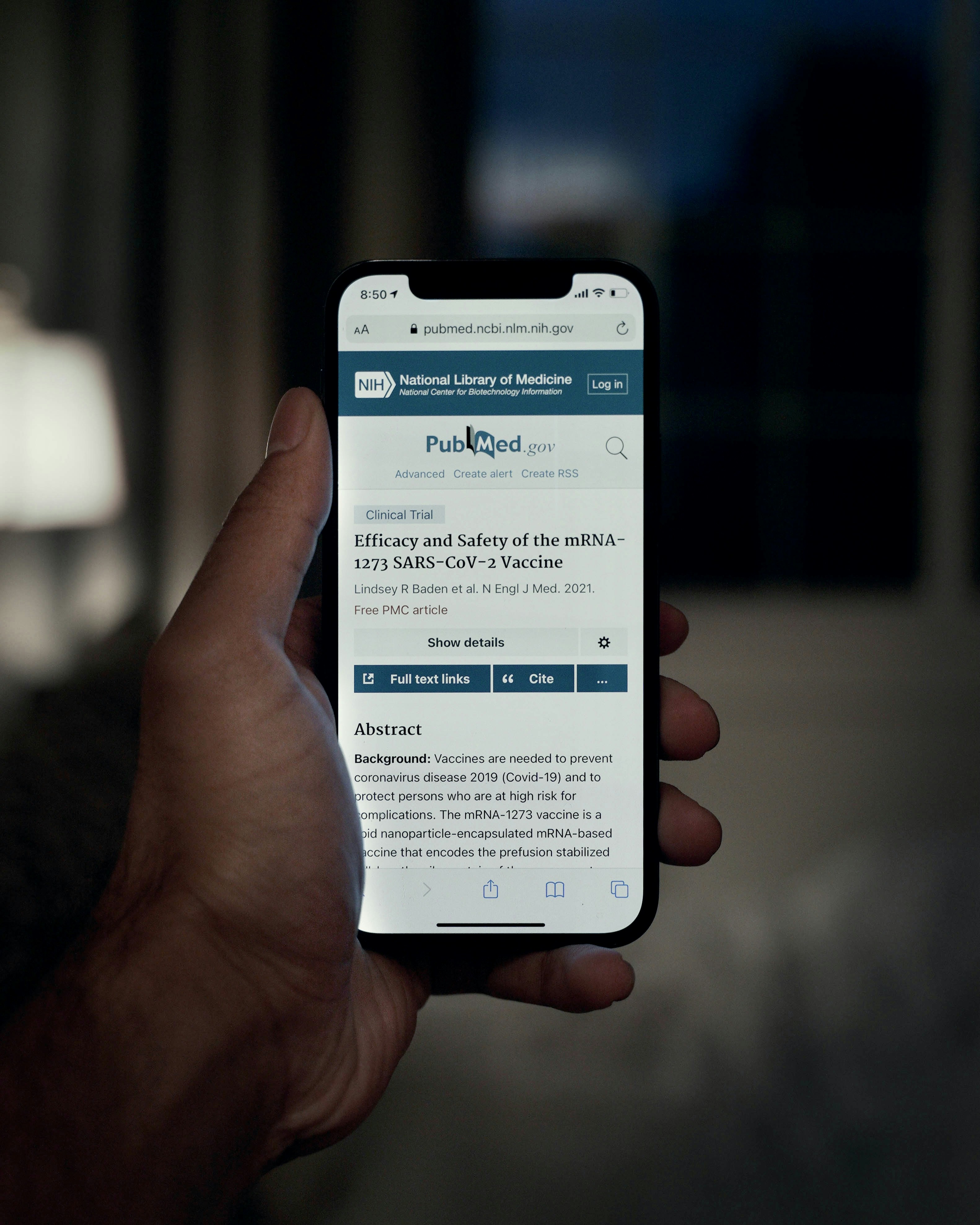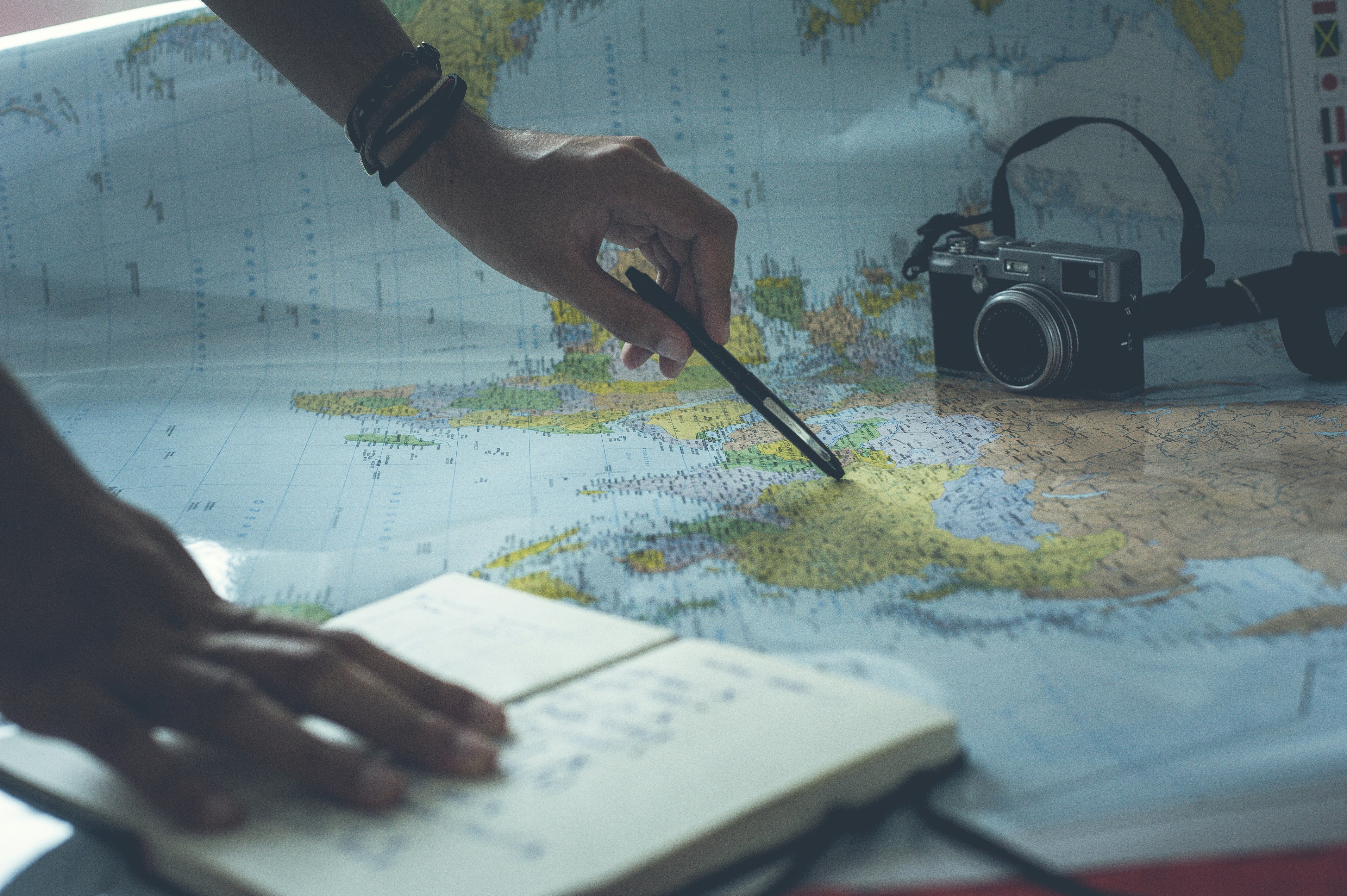Você já se perguntou como conectar o seu notebook à TV? Neste artigo, vamos mostrar a você um passo a passo simples e fácil para aproveitar todos os benefícios de assistir aos seus filmes, vídeos e programas favoritos em uma tela maior. Com apenas alguns cabos e configurações simples, você poderá transformar a sua TV em um verdadeiro centro de entretenimento. Não perca tempo e descubra agora mesmo como conectar o seu notebook à TV de forma prática e rápida!
Opções de conexão
Ao conectar seu notebook à TV, existem diferentes opções de conexão disponíveis para escolher. Cada opção possui suas vantagens e é importante entender como funciona cada uma delas. As opções de conexão mais comuns incluem cabo HDMI, cabo RGB, cabo VGA e adaptador sem fio. Vamos explorar cada uma delas em detalhes para ajudá-lo a escolher a melhor opção para suas necessidades.
Cabo HDMI
O cabo HDMI é a opção mais popular e amplamente utilizada para conectar um notebook à TV. O HDMI oferece uma conexão de alta qualidade e suporta tanto transmissão de vídeo quanto de áudio. A maioria das TVs modernas possui portas HDMI, o que torna essa opção extremamente conveniente e fácil de usar. Caso seu notebook também possua uma porta HDMI, essa será a opção ideal para você.
Cabo RGB
Outra opção de conexão é o cabo RGB, também conhecido como cabo de vídeo componente. Essa opção é um pouco mais antiga e não suporta a transmissão de áudio, apenas de vídeo. Se sua TV não possui uma porta HDMI disponível ou se seu notebook não possui uma porta HDMI, o cabo RGB pode ser uma ótima alternativa. É importante verificar se sua TV possui portas RGB antes de optar por essa opção.
Cabo VGA
O cabo VGA é outra opção para conectar seu notebook à TV, especialmente se sua TV é mais antiga e não possui portas HDMI ou RGB. O cabo VGA também transmite apenas vídeo, então você precisará de outro cabo separado para o áudio. Antes de usar o cabo VGA, verifique se tanto sua TV quanto seu notebook possuem portas VGA.
Adaptador sem fio
Se você está procurando uma opção livre de cabos, o adaptador sem fio pode ser a escolha certa para você. Esse dispositivo permite que você conecte o notebook à TV sem a necessidade de cabos físicos. No entanto, é importante verificar a compatibilidade do adaptador sem fio com seu notebook e sua TV antes de fazer a compra. Além disso, lembre-se de que a qualidade da conexão sem fio pode ser afetada por interferências e distância.
Preparando a TV
Antes de conectar seu notebook à TV, é importante preparar a TV seguindo algumas etapas básicas. Isso garantirá que você tenha tudo pronto para realizar a conexão corretamente.
Verificando as entradas disponíveis
O primeiro passo é verificar as entradas disponíveis em sua TV. Normalmente, as TVs modernas possuem diferentes tipos de entradas, como HDMI, RGB, VGA, entre outras. Verifique quais tipos de entrada estão disponíveis em sua TV para saber quais opções de conexão são viáveis para você.
Ligando a TV
Certifique-se de ligar a TV e ligá-la à fonte de energia antes de começar a conectar seu notebook. Verifique se a TV está ajustada para a entrada correta, de acordo com o tipo de conexão que você escolheu usar. Essa etapa é importante para garantir que o sinal da imagem seja transmitido corretamente.
Conectando o notebook à TV com cabo HDMI
Se você escolheu conectar seu notebook à TV usando um cabo HDMI, siga as etapas a seguir para fazer a conexão corretamente.
Verificando as portas HDMI
Primeiro, verifique se sua TV possui uma porta HDMI disponível. Na maioria dos casos, as TVs modernas possuem várias portas HDMI na parte traseira ou lateral. Verifique também se seu notebook possui uma porta HDMI. Caso possua, concentre-se nessa opção de conexão, pois ela oferece melhor qualidade de áudio e vídeo.
Conectando o cabo HDMI
Após verificar as portas HDMI, conecte um dos extremos do cabo HDMI à porta HDMI da TV e o outro extremo à porta HDMI do notebook. É importante ter cuidado ao manusear os cabos e conectores para evitar danos ao equipamento. Certifique-se de que os cabos estejam firmemente conectados e verifique se a TV está ajustada para a entrada HDMI correta. Você deve ser capaz de ver a imagem do notebook na tela da TV após concluir essa etapa.
Conectando o notebook à TV com cabo RGB
Se você optou por conectar seu notebook à TV com um cabo RGB, siga as etapas abaixo para fazer a conexão corretamente.
Verificando as portas RGB
Verifique se sua TV possui portas RGB disponíveis. Essas portas são normalmente identificadas por uma série de três conectores coloridos, um vermelho, um verde e um azul. Essas portas são usadas para transmitir sinais de vídeo componente. Certifique-se de que seu notebook também possua uma porta RGB compatível.
Conectando o cabo RGB
Conecte um dos extremos do cabo RGB às portas RGB da TV, correspondendo as cores corretamente, e o outro extremo às portas RGB do notebook. Lembre-se de que o cabo RGB transmite apenas vídeo, então você precisará usar um cabo separado para transmitir o áudio. Após conectar os cabos, verifique se a TV está ajustada para a entrada correta, conforme o tipo de conexão escolhido.
Conectando o notebook à TV com cabo VGA
Se você escolheu utilizar um cabo VGA para conectar seu notebook à TV, siga as etapas abaixo para fazer a conexão corretamente.
Verificando as portas VGA
Verifique se sua TV possui uma porta VGA disponível. As portas VGA são largamente utilizadas em TVs e notebooks mais antigos. No entanto, as TVs mais modernas podem não possuir uma porta VGA. Se sua TV não possuir uma porta VGA, considere usar outra opção de conexão. Verifique também se seu notebook possui uma porta VGA.
Conectando o cabo VGA
Conecte um dos extremos do cabo VGA à porta VGA da TV e o outro extremo à porta VGA do notebook. Lembre-se de que o cabo VGA transmite apenas vídeo, então você precisará usar um cabo separado para o áudio. Após conectar os cabos, verifique se a TV está ajustada para a entrada correta, de acordo com o tipo de conexão escolhido.
Conectando o notebook à TV utilizando adaptador sem fio
Se você optou por utilizar um adaptador sem fio para conectar seu notebook à TV, siga as etapas abaixo para fazer a conexão corretamente.
Verificando a compatibilidade do adaptador
Antes de comprar um adaptador sem fio, verifique se ele é compatível com seu notebook e sua TV. Nem todos os adaptadores sem fio funcionam com todos os dispositivos, portanto, é importante verificar as especificações do adaptador e garantir que ele seja compatível com seus equipamentos.
Conectando o adaptador sem fio
Após verificar a compatibilidade e adquirir o adaptador sem fio, siga as instruções do fabricante para conectar o adaptador ao seu notebook e à TV. Geralmente, é necessário conectar o adaptador a uma porta HDMI disponível na TV e em uma porta USB disponível no notebook. Certifique-se de seguir corretamente as instruções fornecidas pelo fabricante para garantir a conexão adequada.
Configurando a exibição na TV
Após conectar seu notebook à TV, é importante configurar a exibição corretamente para garantir uma experiência visual ideal. As etapas para configurar a exibição variam dependendo do sistema operacional do seu notebook.
Windows
No Windows, clique com o botão direito na área de trabalho e selecione “Configurações de exibição” ou “Propriedades gráficas”. Em seguida, selecione a opção para estender a exibição ou duplicar a tela, de acordo com suas preferências. Você também pode ajustar a resolução da tela para obter a melhor qualidade de imagem.
Mac OS
No Mac OS, vá para as “Preferências do Sistema” e clique em “Monitor”. Em seguida, selecione a guia “Arranjo” e marque a opção para espelhar a tela ou estender a área de trabalho, dependendo do seu desejo. Você também pode ajustar a resolução da tela para se adequar às suas preferências.
Ajustando as configurações de áudio
Após conectar seu notebook à TV, é importante ajustar as configurações de áudio para garantir uma reprodução adequada do som. As etapas para ajustar as configurações de áudio também variam dependendo do sistema operacional.
Windows
No Windows, clique com o botão direito no ícone de volume na barra de tarefas e selecione “Dispositivos de reprodução” ou “Configurações de som”. Verifique se a TV está definida como dispositivo de reprodução padrão e ajuste o volume e outras configurações conforme necessário.
Mac OS
No Mac OS, vá para as “Preferências do Sistema” e clique em “Som”. Em seguida, selecione a guia “Saída” e escolha a TV como dispositivo de saída padrão. Ajuste o volume e outras configurações conforme necessário.
Resolvendo problemas com a conexão
Se você estiver enfrentando problemas ao conectar seu notebook à TV, existem algumas etapas de solução de problemas que você pode tentar para resolver o problema.
Verificando as conexões
Certifique-se de que todas as conexões estejam bem fixadas e corretamente encaixadas. Às vezes, um cabo solto ou mal conectado pode causar problemas de conexão. Verifique também se as portas do notebook e da TV estão livres de poeira ou sujeira, pois isso pode afetar a qualidade do sinal.
Atualizando os drivers
Verifique se você possui os drivers mais recentes instalados em seu notebook. Às vezes, problemas de conexão podem ser corrigidos atualizando os drivers de vídeo e áudio. Acesse o site do fabricante do seu notebook e baixe as versões mais recentes dos drivers correspondentes ao seu modelo.
Verificando as configurações de exibição
Certifique-se de que as configurações de exibição estejam corretamente configuradas no notebook. Verifique se a resolução da tela está definida corretamente e se a TV está selecionada como o monitor externo. Também é importante verificar se as configurações de áudio estão corretamente configuradas para usar a TV como dispositivo de reprodução.
Dicas adicionais
Aqui estão algumas dicas adicionais para aproveitar melhor a conexão do seu notebook com a TV:
Utilizando o modo de tela estendida
Uma vez conectado à TV, você pode optar por usar o modo de tela estendida. Isso permite que você tenha a área de trabalho do notebook em uma tela e a área de trabalho da TV em outra. Essa opção é útil ao trabalhar com várias janelas ou ao assistir a vídeos em tela cheia enquanto usa o notebook para outras tarefas.
Configurando a resolução adequada
Certifique-se de configurar a resolução correta para obter uma qualidade de imagem melhor na TV. Experimente diferentes resoluções e escolha a que proporciona a melhor experiência visual. Lembre-se de que a resolução suportada pode variar de acordo com a capacidade da TV e o desempenho do seu notebook.
Alterando a entrada da TV
Se você tiver vários dispositivos conectados à TV, como um decodificador de TV a cabo ou um console de videogame, é importante saber como alterar a entrada da TV corretamente. Use o controle remoto da TV ou o painel de controle para selecionar a entrada correta correspondente à conexão do seu notebook.
Com essas informações e dicas, você está pronto para conectar seu notebook à TV de maneira fácil e eficiente. Experimente as diferentes opções de conexão e desfrute de uma experiência de visualização aprimorada em uma tela maior. Lembre-se de verificar as especificações dos dispositivos e seguir corretamente as etapas de conexão e configuração para obter os melhores resultados. Aproveite!